这篇教程是向PHP中文网的朋友介绍PS制作逼真的海市蜃楼效果方法,教程制作出来的海市蜃楼效果非常的逼真,而且方法很简单,很适合新手来学习,推荐到PHP中文网,喜欢的朋友可以跟着教程一起来学习
用PS制作出海市蜃楼效果,想想是不是不可能呢?其实,没有想不到,只有做不到,只要勇于去参考,去实践,一切都会变为现实。PS制作海市蜃楼主要是依靠创建图层蒙版和使用画笔工具达到效果,接下来就由小编来向你们展示具体的操作步骤吧。

方法/步骤
1、打开PS,选择两张我们需要进行操作的图片点击打开。按住Shift
Ctrl+"-”,将被选作为海市蜃楼的一张图连同画布一同缩小。
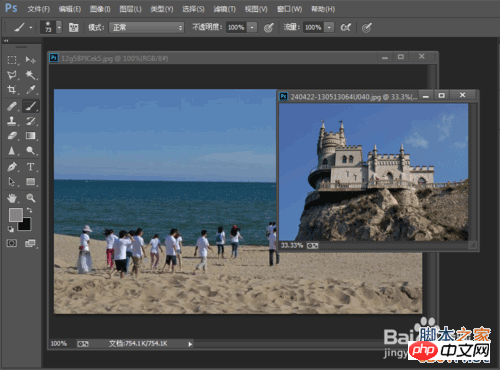
2、选择被缩小的那张图,点击右下角添加图层蒙版按钮,为它添加一块蒙版。
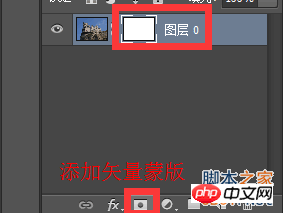
3、接下来选择左侧工具栏里的【移动工具】,将缩小的图片往左移动至海景图片中,并关闭原来的图片。
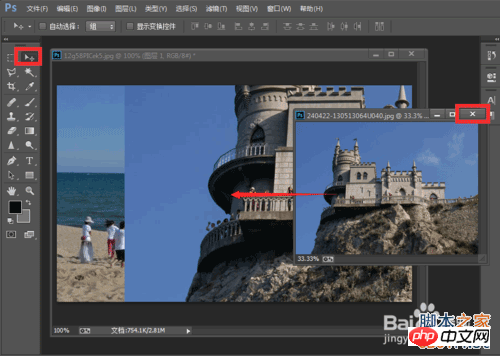
4、因为刚拖进去的图片较大,因此我们可以按快捷键Ctrl+T对它进行自由变换,并同时将它托放倒图中合适位置,调整好大小后点回车键确认。
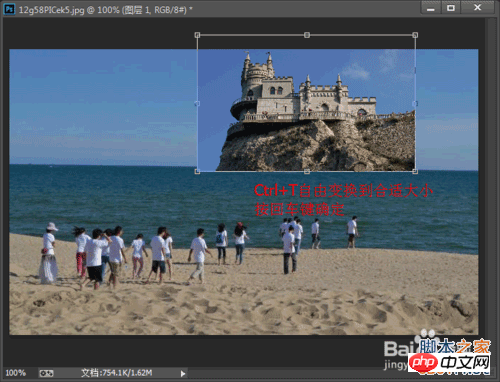
5、一切都准备就绪后,接下来就是见证奇迹的时刻啦。选中刚才添加的图层蒙版,按X键切换前景色,将前景色切换为灰色,选择【画笔工具】。(为了方便操作,沫沫提前将颜色换成了黑色和灰色,灰色能降低图层蒙版的透明度,黑色能隐藏图层的部分内容。)
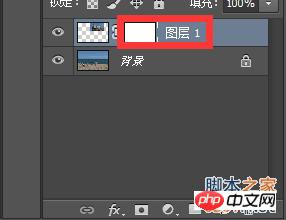
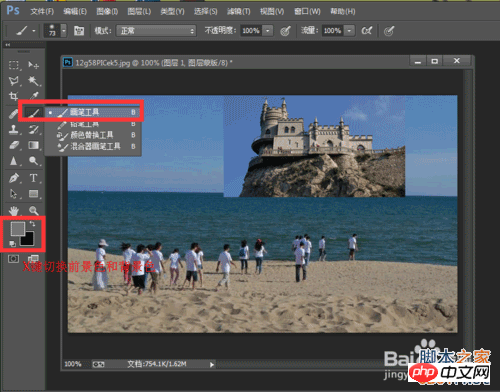
6、将画笔工具调大到一定程度,沫沫在这里使用的是73像素,具体大小适图片大小而定。将画笔放在图中的建筑物上均匀涂抹,使得整张图片的透明程度降低,如图为灰色涂抹过后的效果。
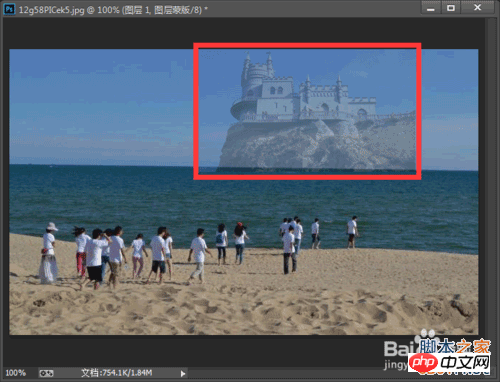
7、接下来切换前景色,使用黑色画笔再在建筑物周围涂抹,营造出海市蜃楼的效果,同时我们可以看出所有的操作都作用在图层蒙版上,没有影响到原图层。
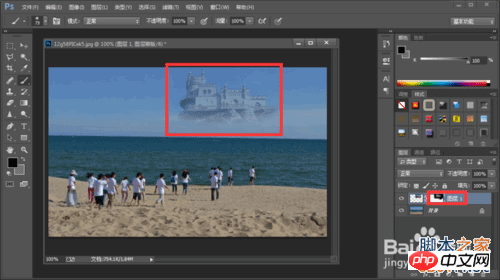
8、如图,海市蜃楼的效果出来啦,看起来是不是很像啊。
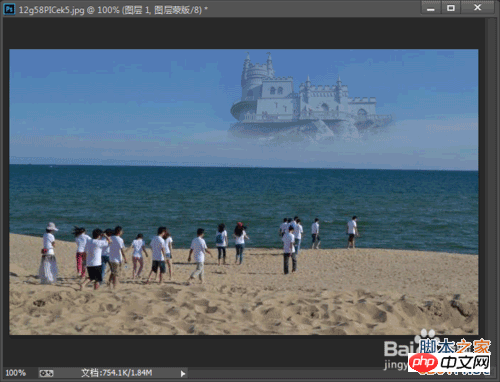
注意事项
制作海市蜃楼的小伙伴们一定要记得给图层添加一块图层蒙版,不仅能进行接下来的操作,而且所有的操作都会作用在蒙版上,能有效的保图层,使图层上原有的图像不被破坏。
以上就是PS制作逼真的海市蜃楼效果方法介绍,希望能对大家有所帮助!
 攝影師的Photoshop:增強和修飾圖像Apr 25, 2025 am 12:01 AM
攝影師的Photoshop:增強和修飾圖像Apr 25, 2025 am 12:01 AM在Photoshop中增強和修飾照片可以通過調整亮度和對比度、使用修復畫筆工具來實現。 1)調整亮度和對比度:通過Image->Adjustments->Brightness/Contrast菜單,增加亮度和對比度以改善曝光不足的照片。 2)使用修復畫筆工具:選擇工具欄中的HealingBrushTool,塗抹以去除圖像中的雜點或疤痕。
 訪問Photoshop:方法和可用性Apr 24, 2025 am 12:07 AM
訪問Photoshop:方法和可用性Apr 24, 2025 am 12:07 AM可以通過購買永久許可證或訂閱CreativeCloud兩種方式獲取Photoshop。 1.購買永久許可證適合長期使用,無需每月支付,但無法享受最新更新。 2.訂閱CreativeCloud可訪問最新版本及其他Adobe軟件,需持續支付月費或年費。選擇應基於使用頻率和需求。
 Photoshop最有用的是:常見任務和項目Apr 23, 2025 am 12:06 AM
Photoshop最有用的是:常見任務和項目Apr 23, 2025 am 12:06 AMPhotoshop擅長圖像編輯、圖層和蒙版、數字繪畫及多種設計應用。 1)圖像編輯與修復:去除瑕疵,調整色彩和亮度。 2)圖層與蒙版:非破壞性編輯和創作。 3)數字繪畫與插圖:創作藝術作品。 4)實際應用:平面設計、網頁設計和數字藝術創作。
 使用Photoshop:創意可能性和實際用途Apr 22, 2025 am 12:09 AM
使用Photoshop:創意可能性和實際用途Apr 22, 2025 am 12:09 AMPhotoshop在實際應用中非常實用且具有創造性。 1)它提供基本編輯、修復和合成功能,適合初學者和專業人士。 2)高級功能如內容識別填充和圖層樣式可提升圖像效果。 3)掌握快捷鍵和優化圖層結構能提高工作效率。
 Photoshop:高級技術和工具Apr 21, 2025 am 12:08 AM
Photoshop:高級技術和工具Apr 21, 2025 am 12:08 AMAdobePhotoshop的高級功能包括高級選擇工具、圖層混合模式和動作與腳本。 1)高級選擇工具如快速選擇工具和色彩範圍選擇工具可精確選擇圖像區域。 2)圖層混合模式如“疊加”模式能創造獨特視覺效果。 3)動作和腳本能自動化重複任務,提高工作效率。
 Photoshop的主要功能:修飾和增強Apr 20, 2025 am 12:07 AM
Photoshop的主要功能:修飾和增強Apr 20, 2025 am 12:07 AMPhotoshop在修圖和增強方面的強大功能包括:1.使用“修復畫筆工具”去除痘痘,2.使用“液化工具”瘦臉,3.使用“頻率分離”技術進行精確修圖,這些功能通過算法和圖像處理技術實現,優化圖像處理效果。
 Photoshop的主要特徵:深度潛水Apr 19, 2025 am 12:08 AM
Photoshop的主要特徵:深度潛水Apr 19, 2025 am 12:08 AMPhotoshop的關鍵功能包括圖層與蒙版、調整工具、濾鏡與效果。 1.圖層與蒙版允許獨立編輯圖像部分。 2.調整工具如亮度/對比度可修改圖像色調和亮度。 3.濾鏡與效果可快速添加視覺效果。掌握這些功能可以幫助創意專業人士實現創意願景。
 Photoshop和數字藝術:繪畫,插圖和合成Apr 18, 2025 am 12:01 AM
Photoshop和數字藝術:繪畫,插圖和合成Apr 18, 2025 am 12:01 AMPhotoshop在數字藝術中的應用包括繪畫、插圖和圖像合成。 1)繪畫:使用畫筆、鉛筆和混合工具,藝術家可創造逼真效果。 2)插圖:通過矢量和形狀工具,藝術家可精確繪製複雜圖形並添加效果。 3)合成:利用蒙版和圖層混合模式,藝術家可將不同圖像元素無縫融合。


熱AI工具

Undresser.AI Undress
人工智慧驅動的應用程序,用於創建逼真的裸體照片

AI Clothes Remover
用於從照片中去除衣服的線上人工智慧工具。

Undress AI Tool
免費脫衣圖片

Clothoff.io
AI脫衣器

Video Face Swap
使用我們完全免費的人工智慧換臉工具,輕鬆在任何影片中換臉!

熱門文章

熱工具

Dreamweaver Mac版
視覺化網頁開發工具

VSCode Windows 64位元 下載
微軟推出的免費、功能強大的一款IDE編輯器

SublimeText3 Mac版
神級程式碼編輯軟體(SublimeText3)

Safe Exam Browser
Safe Exam Browser是一個安全的瀏覽器環境,安全地進行線上考試。該軟體將任何電腦變成一個安全的工作站。它控制對任何實用工具的訪問,並防止學生使用未經授權的資源。

Dreamweaver CS6
視覺化網頁開發工具





